JPG กับ JPEG - อะไรคือความแตกต่าง? (อัลติเมทไกด์)
เผยแพร่แล้ว: 2022-12-12สงสัยว่าอะไรคือความแตกต่างระหว่างรูปแบบภาพ JPG และ JPEG? หรืออยากทราบว่า JPG และ JPEG เหมือนกันหรือไม่? ไม่ต้องกังวล; เรามาที่นี่เพื่อขจัดความสับสนของคุณ
ไม่ว่าคุณจะชอบการถ่ายภาพหรือเป็นเพียงผู้ใช้คอมพิวเตอร์ คุณต้องเคยเห็นนามสกุล JPG และ JPEG ในภาพ เป็นรูปแบบภาพที่ใช้มากที่สุดในโลกดิจิทัล แต่ความสับสนเกี่ยวกับ JPEG กับ JPG นั้นมีอยู่เสมอ
ดังนั้น อ่านบทความนี้จนจบเพื่อค้นหาความแตกต่างระหว่าง JPG และ JPEG
เอาล่ะ!
ทำความเข้าใจกับ JPG และ JPEG (บทนำ)
ก่อนอื่น เรามาดูรายละเอียดเกี่ยวกับนามสกุลไฟล์ภาพสองนามสกุล ได้แก่ JPG และ JPEG
JPG เป็นรูปแบบภาพที่ใช้กันอย่างแพร่หลายสำหรับภาพดิจิทัลที่สร้างขึ้นโดยกลุ่มผู้เชี่ยวชาญด้านการถ่ายภาพร่วมกันในปี 1992 โดยใช้นามสกุล ".jpg"
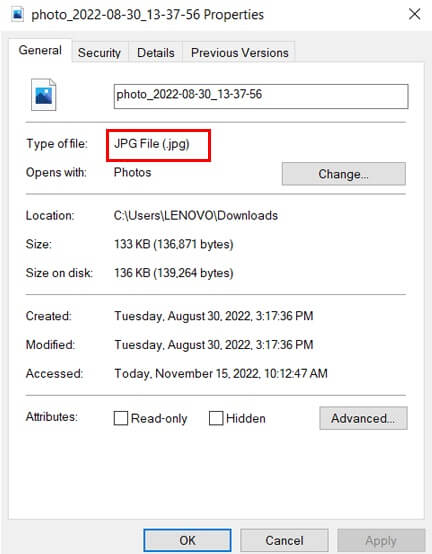
เหตุผลหลักเบื้องหลังการสร้างคือเพื่อให้ผู้คนแบ่งปันภาพที่บีบอัดได้อย่างง่ายดาย รูปแบบไฟล์ JPG บีบอัดข้อมูลจากภาพต้นฉบับเพื่อทำให้ไฟล์ภาพมีขนาดเล็กลง
ดังนั้น คุณจึงสามารถแปลงรูปภาพเป็นไฟล์ JPG เพื่อแชร์ผ่านอินเทอร์เน็ตได้อย่างมีประสิทธิภาพ แต่โปรดจำไว้ว่ายิ่งค่าการบีบอัดสูงเท่าใดคุณภาพของภาพก็จะยิ่งลดลงเท่านั้น อย่างไรก็ตาม การลดลงของคุณภาพแทบจะไม่สังเกตเห็นได้สำหรับผู้ใช้ทั่วไป
ตอนนี้ หากคุณกำลังคิดว่าเหตุใดคุณจึงต้องใช้รูปภาพที่ถูกบีบอัด เราจะอธิบายในภายหลังในบทความนี้
รูปแบบไฟล์ JPG มีความละเอียดสูงและรองรับสี 24 บิต เมื่อเทียบกับรูปแบบไฟล์รูปภาพอื่นๆ เช่น PNG หรือ BMP แล้ว JPG มีขนาดค่อนข้างเล็กกว่า นอกจากนี้ คุณยังสามารถปรับระดับการบีบอัดได้ตามต้องการโดยสร้างสมดุลระหว่างขนาดไฟล์และคุณภาพของภาพ
ถัดไป JPEG ซึ่งย่อมาจาก Joint Photographic Experts Group รูปภาพ JPEG มักใช้สำหรับรูปภาพดิจิทัลเนื่องจากมีการบีบอัดแบบสูญเสีย การบีบอัดแบบสูญเสียคือการบีบอัดข้อมูลที่ไม่จำเป็นหรือไม่สามารถสังเกตเห็นได้
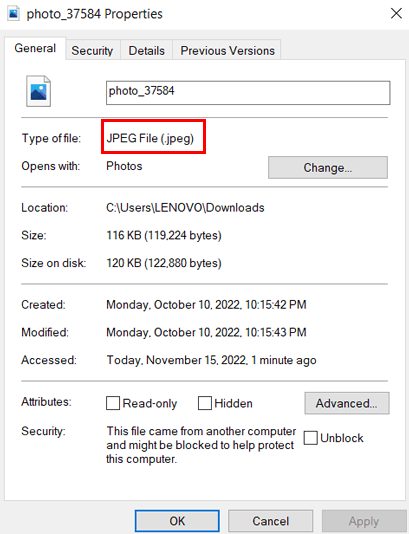
มันใช้นามสกุล “.jpeg” และเป็นหนึ่งในตัวเลือกอันดับต้น ๆ ของผู้ใช้ในขณะที่บันทึกภาพ
JPG เหมือนกับ JPEG หรือไม่ (อธิบาย)
ใช่แล้ว JPG และ JPEG เหมือนกัน ดังนั้น คำศัพท์เหล่านี้จึงมักใช้แทนกันได้
ถ้าเป็นเช่นนั้นทำไมสองชื่อ? ทำไมไม่ใช้เพียงคำเดียว?
คำถามที่ถูกต้อง! เราจะอธิบายว่าทำไม
ในยุคก่อนหน้านี้ ระบบปฏิบัติการ Windows สนับสนุนนามสกุลไฟล์ที่มีอักขระสามตัวเท่านั้น ดังนั้นผู้ใช้ Windows รุ่นเก่าจึงใช้รูปแบบไฟล์ JPG
อย่างไรก็ตาม ระบบปฏิบัติการ Windows สมัยใหม่ เช่น Windows 11 ตลอดจน Mac หรือ Linux ยอมรับนามสกุลไฟล์ที่มีอักขระสามถึงสี่ตัวแล้ว ดังนั้น นามสกุล .jpeg จึงเป็นเรื่องธรรมดา

อย่างไรก็ตาม ผู้คนยังเคยชินกับ JPG และยังคงเป็นตัวเลือกสำหรับการบันทึกไฟล์ภาพ นั่นเป็นเหตุผลที่ JPG ยังคงใช้อยู่
ซึ่งหมายความว่าจำเป็นต้องใช้ JPG หากคุณใช้ระบบ Windows ที่ล้าสมัย เนื่องจากระบบเหล่านั้นไม่รองรับนามสกุลไฟล์ที่มีอักขระเกินสามตัว ในกรณีอื่นๆ คุณสามารถใช้ JPG และ JPEG แทนกันได้
ตอนนี้คุณทราบแล้วว่านามสกุลไฟล์ .jpeg และ .jpg นั้นเหมือนกัน คุณสามารถเพิกเฉยต่อความคิดที่ว่าสิ่งหนึ่งเหนือกว่าอีกสิ่งหนึ่ง
ดังนั้น หากคุณสับสนเกี่ยวกับการบันทึกภาพในรูปแบบ JPEG หรือ JPG ก็จะไม่มีความแตกต่างใดๆ เป็นเรื่องของฉลากเท่านั้น
อย่างไรก็ตาม ขอแนะนำให้ใช้ JPEG เนื่องจากเป็นมาตรฐานล่าสุดที่ใช้งานอยู่
วิธีแปลง JPG เป็น JPEG
แม้ว่า JPG และ JPEG จะเหมือนกัน คุณอาจต้องแปลง JPG เป็น JPEG ในบางกรณี ตัวอย่างเช่น การแปลงเป็นสิ่งจำเป็นหากคุณอัปโหลดรูปภาพไปยังเว็บไซต์บางแห่งที่ยอมรับเฉพาะรูปแบบไฟล์ JPEG
ดังนั้น ในการแปลงไฟล์ภาพ JPG เป็นไฟล์ JPEG คุณสามารถทำตามขั้นตอนด้านล่าง:
ขั้นตอนที่ 1: คลิกขวาที่รูปภาพที่คุณต้องการแปลง
ขั้นตอนที่ 2: วางเมาส์เหนือ Open with แล้วคลิกที่ Paint
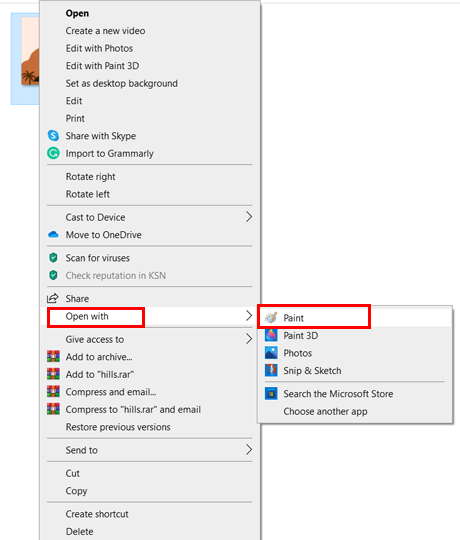
ขั้นตอนที่ 3: เมื่อรูปภาพเปิดขึ้นใน Paint ให้คลิกที่ File ที่ด้านบน
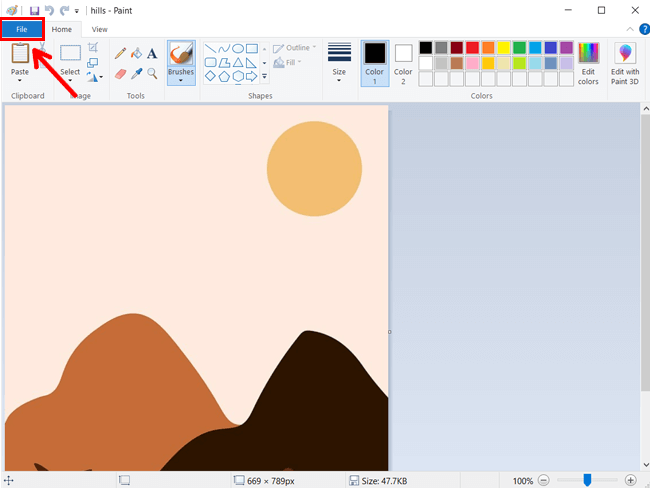
ขั้นตอนที่ 4: ตอนนี้ วางเมาส์เหนือ Save As แล้วคลิกที่ JPEG Picture
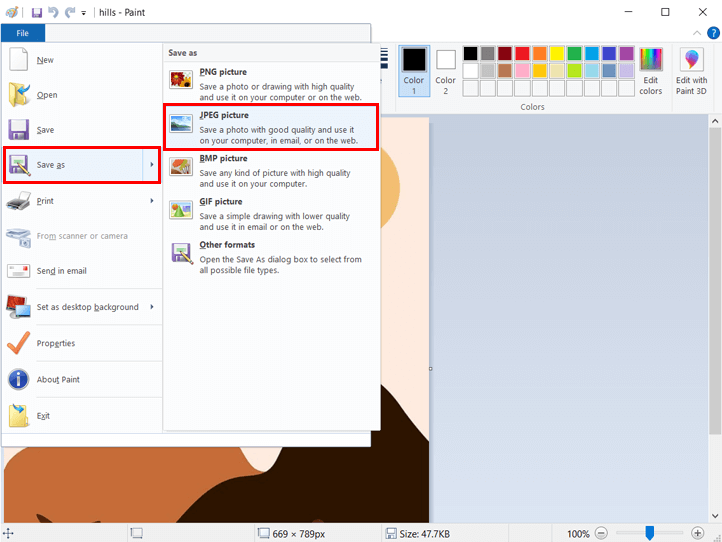
ขั้นตอนที่ 5: เปลี่ยนชื่อไฟล์โดยเพิ่มนามสกุล .jpeg ที่ส่วนท้ายแล้วกดปุ่ม บันทึก
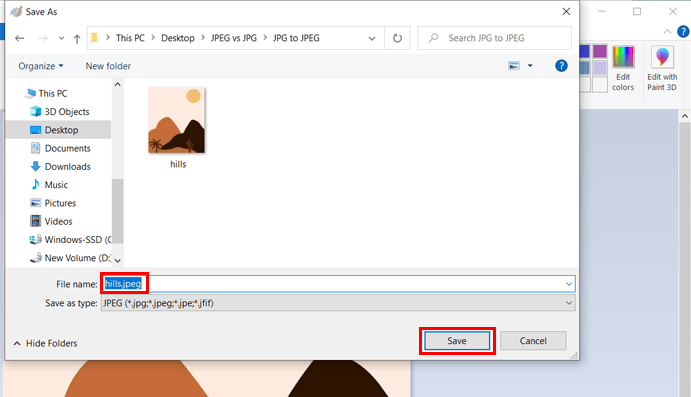
คุณสามารถเลือกตำแหน่งที่จะบันทึกไฟล์ก่อนที่จะคลิกที่ปุ่ม บันทึก นอกจากนี้ คุณสามารถเลือกตำแหน่งที่ตั้งเดียวกันสำหรับทั้งสองไฟล์ นั่นเป็นเพราะหลังจากการแปลงแล้ว ไฟล์รูปภาพใหม่จะมีนามสกุลต่างกัน เช่น .jpeg และสามารถอยู่ร่วมกับไฟล์ .jpg ได้
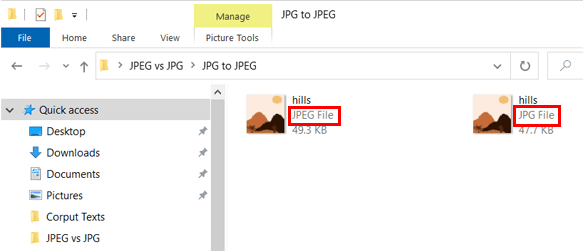
ในทำนองเดียวกัน คุณสามารถทำตามขั้นตอนเดียวกันเพื่อแปลงไฟล์ JPEG เป็น JPG แต่จำไว้ว่าในขั้นตอนที่ 5 คุณควรเปลี่ยนชื่อไฟล์โดยเพิ่มนามสกุล .jpg ในขณะที่แปลง JPEG เป็น JPG
ควรใช้รูปภาพ JPG/JPEG เมื่อใด (กรณีการใช้งานที่ดีที่สุด)
ในกรณีทั่วไป ขนาดและคุณภาพระหว่าง JPG และรูปแบบไฟล์ยอดนิยมอื่นๆ จริงๆ แล้วจะไม่มีความสำคัญมากนัก
แต่ถ้าคุณใช้ภาพถ่ายเพื่อแชร์บนอินเทอร์เน็ต รูปแบบ JPG/JPEG จะเหมาะสมที่สุด ดังที่เรากล่าวไว้ข้างต้น รูปภาพ JPEG มีขนาดเล็กกว่า ดังนั้นจึงเหมาะที่สุดสำหรับการแบ่งปัน
นอกจากนี้ JPG/JPEG ยังเหมาะสำหรับ:
- ภาพถ่าย
- ภาพถ่ายในโลกแห่งความเป็นจริง
- ภาพเว็บ
อย่างไรก็ตาม สำหรับเนื้อหาบนเว็บ เช่น โลโก้ กราฟิก รูปภาพที่มีพื้นหลังโปร่งใส และรูปภาพอื่นๆ คุณจะรู้สึกถึงการบีบอัดได้อย่างง่ายดาย ดังนั้นจึงเป็นการดีกว่าที่จะไม่ใช้ไฟล์ภาพ JPG ในกรณีเช่นนี้
นอกจากนี้ หลีกเลี่ยงรูปแบบ JPG สำหรับภาพที่มีภาพประกอบที่คมชัด เนื่องจากเส้นที่กำหนดของภาพดังกล่าวมักจะเบลอ
ดังนั้น JPG/JPEG จึงไม่เหมาะสำหรับ:
- กราฟิก
- ภาพประกอบ
- โลโก้
- รูปภาพที่มีพื้นหลังโปร่งใส
วิธีแปลงไฟล์รูปภาพอื่นเป็น JPG หรือ JPEG
นอกเหนือจาก JPEG หรือ JPG มีการใช้รูปแบบไฟล์รูปภาพเพิ่มเติม บางส่วนได้แก่ PNG, GIF, BMP, TIFF และอื่นๆ ถ้าคุณมีไฟล์รูปภาพเหล่านั้น คุณจะแปลงเป็น JPG หรือ JPEG ได้อย่างไร ไม่ต้องกังวล; เราจะพูดถึงเรื่องนี้เช่นกัน

โดยปกติ วิธีการแปลงไฟล์ภาพอื่นๆ เป็น JPG หรือ JPEG จะเหมือนกับวิธีการแปลง JPG เป็น JPEG นั่นเป็นความจริง คุณสามารถเปิดภาพในโปรแกรมระบายสีและใช้คุณสมบัติ บันทึกเป็น เพื่อบันทึกในรูปแบบ JPEG
วิธีนี้ใช้ได้กับโปรแกรมแก้ไขรูปภาพอื่นๆ เช่น Adobe Photoshop คุณจะพบแท็บ บันทึกเป็น ใต้ ไฟล์ ในตัวแก้ไขส่วนใหญ่
ด้านล่างนี้ เราได้แสดงตัวอย่างการแปลงรูปภาพ PNG เป็นรูปแบบไฟล์ JPG ใน Adobe Photoshop CS3 ซึ่งเป็นเวอร์ชันที่สิบของ Adobe Photoshop:
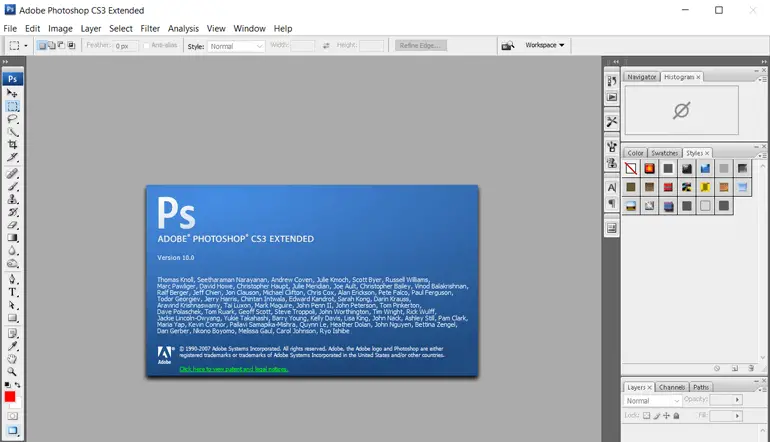
ก่อนอื่น เปิดไฟล์ภาพ PNG ใน Adobe Photoshop CS3
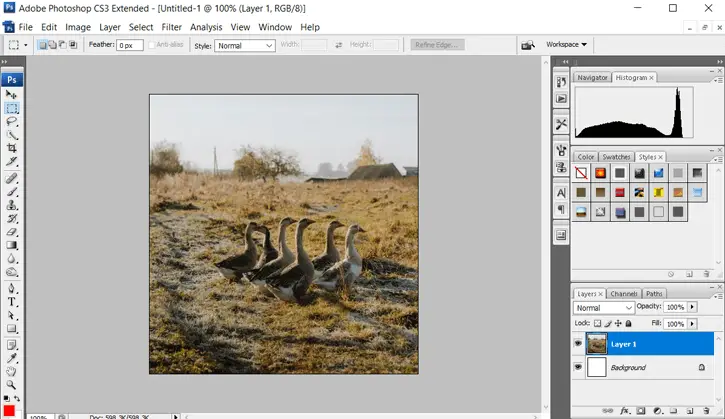
ตอนนี้ไปที่แท็บ ไฟล์ แล้วคลิกที่ บันทึกเป็น
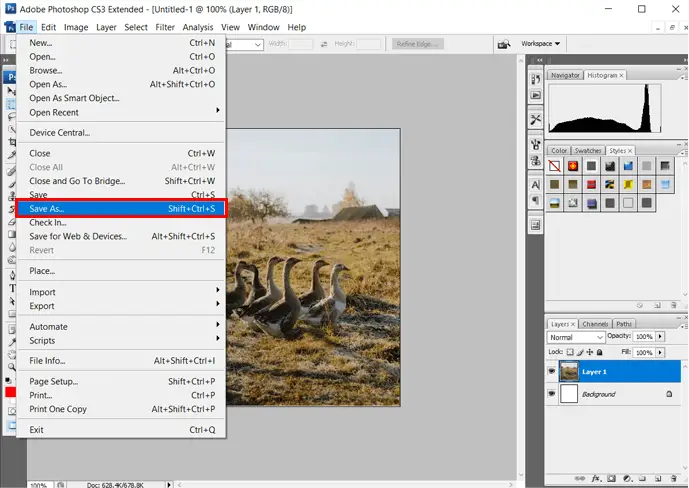
ตอนนี้คุณสามารถเลือกนามสกุล JPEG และบันทึกภาพในตำแหน่งที่ต้องการ
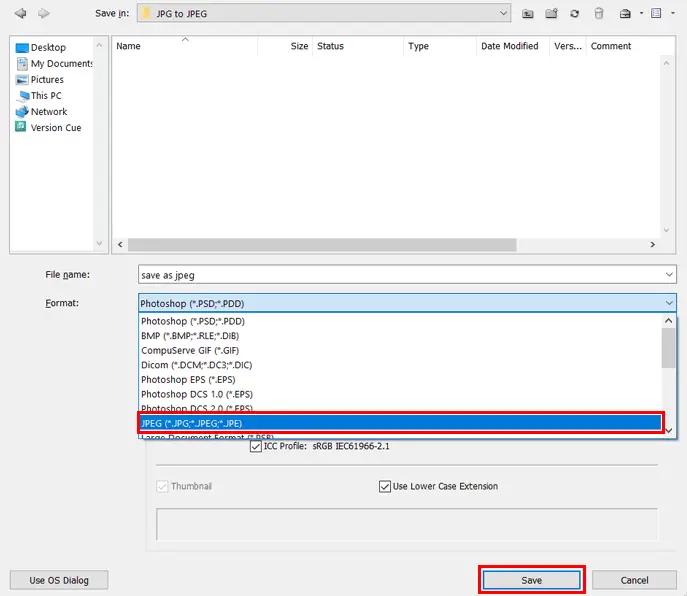
โปรแกรมแก้ไขรูปภาพยังให้คุณเลือกระดับการบีบอัดสำหรับรูปภาพได้ คุณภาพที่ต่ำกว่าหมายถึงขนาดไฟล์ที่เล็กและในทางกลับกัน
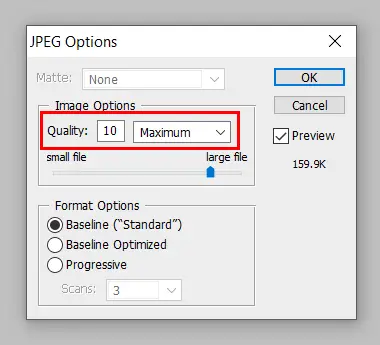
นั่นคือทั้งหมด ตอนนี้คุณสามารถดูไฟล์ภาพใหม่ที่มีนามสกุล JPG ในตำแหน่งที่คุณบันทึกไฟล์ ในทำนองเดียวกัน คุณสามารถแปลงไฟล์ภาพอื่นเป็นรูปแบบ JPG
คุณยังสามารถใช้เครื่องมือหรือซอฟต์แวร์ออนไลน์ เช่น IMGCandy, Convertio และอื่นๆ เพื่อแปลงไฟล์ภาพเป็น JPG หรือ JPEG เครื่องมือส่วนใหญ่นั้นฟรี ในขณะที่บางเครื่องมือต้องการให้คุณจ่ายเงินจำนวนหนึ่ง
JPG vs PNG - อะไรคือความแตกต่าง?
ตอนนี้เราได้กล่าวถึง PNG หลายครั้งแล้ว คุณอาจสงสัยเกี่ยวกับความแตกต่างจาก JPG เรามาพูดถึงเรื่องนั้นกันดีกว่า
เช่นเดียวกับ JPG PNG เป็นรูปแบบไฟล์รูปภาพที่ใช้กันอย่างแพร่หลายเช่นกัน
ไฟล์ PNG (Portable Network Graphics) ถูกสร้างขึ้นในปี 1990 เพื่อแทนที่ไฟล์ Graphic Interchange Format (GIF) เป็นความก้าวหน้าครั้งใหญ่ในสมัยนั้นเนื่องจาก PNG สามารถนำเสนอเฉดสีและเฉดสีที่มีความละเอียดสูงกว่าได้
PNG ใช้นามสกุลไฟล์ ".png" และบีบอัดแบบไม่สูญเสียข้อมูล และนั่นคือข้อแตกต่างที่สำคัญระหว่าง PNG และ JPG เนื่องจาก JPG เป็นการบีบอัดแบบสูญเสีย
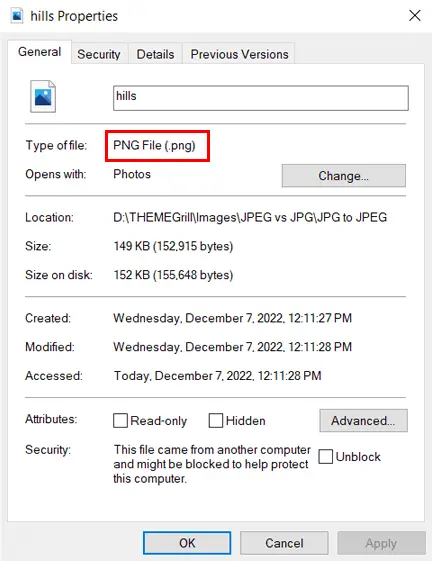
การบีบอัดแบบไม่สูญเสียข้อมูลคือการบีบอัดโดยสร้างภาพที่เกือบจะเหมือนกับภาพต้นฉบับ ดังนั้นจึงเป็นรูปแบบกราฟิกคุณภาพสูงเมื่อเทียบกับ JPG นอกจากนี้ PNG ยังจัดการภาพที่มีรายละเอียดและคอนทราสต์สูงโดยไม่ส่งผลต่อคุณภาพต้นฉบับ
ในขณะที่คุณได้อ่านเกือบทุกอย่างเกี่ยวกับ JPG ข้างต้นแล้ว เรามาสรุปว่า JPG กับ PNG หลักการง่ายๆ คือ JPG ดีที่สุดสำหรับการจัดเก็บภาพถ่ายในอุดมคติที่มีสีมากมาย นอกจากนี้ยังเหมาะสำหรับรูปภาพที่คุณภาพลดลงเล็กน้อยซึ่งไม่ส่งผลกระทบต่อคุณมากนัก
ในทางกลับกัน PNG เหมาะที่สุดสำหรับจัดเก็บภาพลายเส้น รูปภาพที่มีพื้นหลังโปร่งใส เช่น โลโก้ และกราฟิกในขนาดที่เล็ก
การบีบอัดภาพคืออะไร? ทำไมจึงจำเป็น?
หลังจากรายละเอียดทั้งหมดเกี่ยวกับ JPG คุณอาจกำลังคิดที่จะใช้ภาพ JPG บนไซต์ของคุณ แต่คุณควรบีบอัดรูปภาพ JPG/JPEG ก่อนนำไปใช้บนเว็บไซต์ นี่คือเหตุผล
แม้ว่าภาพ JPG/JPEG จะถูกบีบอัดแล้ว แต่คุณสามารถบีบอัดเพิ่มเติมได้ นั่นเป็นเพราะรูปภาพมีขนาดใหญ่กว่าเมื่อเทียบกับข้อความธรรมดา เป็นผลให้รูปภาพโหลดบนเว็บไซต์ของคุณใช้เวลานานขึ้น และทำให้เว็บไซต์ของคุณช้าลง
คุณสามารถใช้เฉพาะข้อความธรรมดาเพื่อเพิ่มความเร็วเว็บไซต์ของคุณ แต่การเพิ่มรูปภาพจะทำให้ไซต์ของคุณมีส่วนร่วมมากขึ้น ดังที่คุณคงเคยได้ยินคำกล่าวที่ว่า “ภาพหนึ่งภาพแทนคำพูดนับพันคำ”
ในทางกลับกัน ความเร็วเป็นสิ่งสำคัญของทุกเว็บไซต์ ไม่ว่าจะเพื่อการจัดอันดับ SEO หรือประสบการณ์ของผู้ใช้ เว็บไซต์ที่มีความเร็วเร็วกว่าจะได้รับประโยชน์ทั้งหมด มีโอกาสสูงที่ไซต์ของคุณจะถูกลงโทษเนื่องจากใช้เวลาในการโหลดนานขึ้น
ดังนั้น คุณจึงเหลือทางเลือกเดียวคือ บีบอัดและใช้รูปภาพในไซต์ของคุณ
การเพิ่มประสิทธิภาพรูปภาพเป็นสิ่งจำเป็นหากคุณเป็นเจ้าของเว็บไซต์ WordPress หรือเว็บไซต์อื่นๆ มีผลเพียงเล็กน้อยหรือไม่มีเลยต่อคุณภาพของภาพ นอกจากนี้ยังทำให้ความเร็วของหน้าเว็บเร็วขึ้นและช่วยสร้างเว็บไซต์ได้เร็วขึ้น
คุณสามารถบีบอัดรูปภาพก่อนหรือหลังการอัปโหลดไปยังเว็บไซต์ของคุณ หากคุณต้องการบีบอัดรูปภาพและใช้บนเว็บไซต์ของคุณ คุณสามารถใช้เครื่องมือออนไลน์ฟรี เช่น TinyPNG
ตัวอย่างเช่น ด้านล่างคุณจะเห็นว่าไฟล์รูปภาพขนาด 50.6KB ถูกบีบอัดเป็น 14.5KB ด้วยเครื่องมือนี้
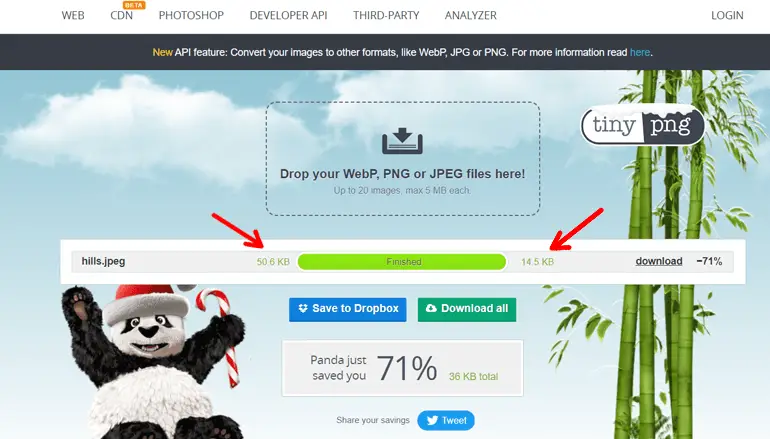
นอกจากนี้ สำหรับเว็บไซต์ WordPress มีตัวเลือกมากมายสำหรับปลั๊กอินการบีบอัดรูปภาพที่คุณสามารถใช้ได้ ตัวอย่างที่ดี ได้แก่ Smush, Imagify, Optimole เป็นต้น
ปลั๊กอินดังกล่าวจำนวนมากสามารถเข้าถึงได้ฟรีจากพื้นที่เก็บข้อมูล WordPress ในขณะที่ปลั๊กอินอื่น ๆ มีให้ใช้งานในเวอร์ชันพรีเมียม
ห่อมันขึ้น!
นั่นคือทั้งหมดที่ JPEG เทียบกับ JPG สำหรับตอนนี้ เรามั่นใจว่าตอนนี้คุณทราบแล้วว่า JPG และ JPEG เป็นตัวย่อสองตัวสำหรับสิ่งเดียวกัน และความแตกต่างเพียงอย่างเดียวคือจำนวนตัวอักษรในชื่อ
จำเป็นต้องใช้รูปแบบไฟล์ JPG เมื่อระบบปฏิบัติการรองรับเฉพาะนามสกุล 3 ตัวอักษรและย่อจาก JPEG เป็น JPG แต่ในทางเทคนิคแล้ว JPG ก็คือ JPEG และในทางกลับกัน
ดังนั้น ไม่สำคัญว่าคุณจะเรียกมันว่า JPEG หรือ JPG; ใช้เพื่อลดขนาดไฟล์รูปภาพเพื่อการดูเว็บที่มีประสิทธิภาพ และเป็นรูปแบบไฟล์ที่พบมากที่สุดในโลกดิจิทัล
หากคุณยังมีเวลา คุณสามารถอ่านเกี่ยวกับวิธีเพิ่มประสิทธิภาพรูปภาพสำหรับ WordPress และบทความอื่นๆ ได้จากหน้าบล็อกของเรา
ติดตามเราบนแพลตฟอร์มโซเชียลเช่น Twitter และ Facebook เพื่อรับการอัปเดตล่าสุด
